FaceTime 通話でクローズドキャプションを有効にする方法
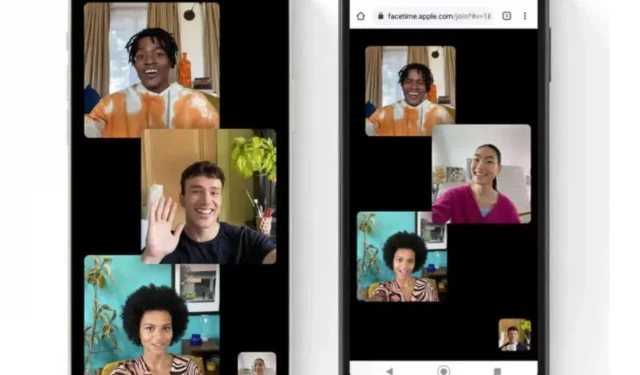
iOS への SharePlay の導入により、開発者はいくつかのアイデアを得ることができました。Navi アプリを使用すると、たとえば、FaceTime 通話中にライブ キャプションを統合できます。非常に実用的です。
FaceTime 通話中にクローズドキャプションを使用したいと思ったことはありますか? もしそうなら、Navi、Facetime アプリを使用すると、iPhone、iPad、Mac にそれらを追加できることを知ってください。このアプリは Apple SharePlay 機能を巧みに利用して、友人や同僚と電話をしているときにリアルタイムの字幕を表示します。FaceTime に切り替えるもう 1 つの十分な理由があります。
聴覚に問題がある人にとって、ビデオ通話の字幕は文字通り生活を変える可能性があります。同様に、この機能は、たとえば、英語を話すのは難しいが、書き言葉で理解するほうが簡単であるという人にとって非常に役立ちます。私たちは Navi をテストする機会がありましたが、その結果は非常に満足のいくものであったと認めざるを得ません。
FaceTime 通話中にライブキャプションを作成する方法
まず、Navi を開き、FaceTime 音声通話またはビデオ通話を行います。Mac では、FaceTime の署名アイコンをクリックして Navi 署名をオンにできます。iPhone では、SharePlay を使用して Navi を最大限に活用できます。SharePlay を使用するには、iOS 15.1 以降を使用している必要があることに注意してください。
標準英語を使用し、言語を混在させない限り、字幕の品質はかなり良好です。強調はタイトルの正確さに明らかに影響しますが、結果は非常に理解できます。
このアプリのダウンロードは無料で、この記事の執筆時点ではライブキャプション機能も無料です。Navi は複数の言語をサポートしていますが、字幕を好みの言語に翻訳するだけであり、スタートレック ユニバーサル トランスレーターのようなツールではないことに注意してください。ライブ翻訳は Navi の有料機能です。
ご興味がございましたら、App Store にアクセスしてNavi をダウンロードしてインストールし、FaceTime 通話中に字幕をお楽しみください。

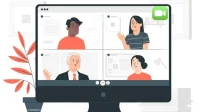
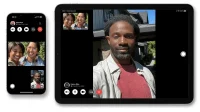
コメントを残す